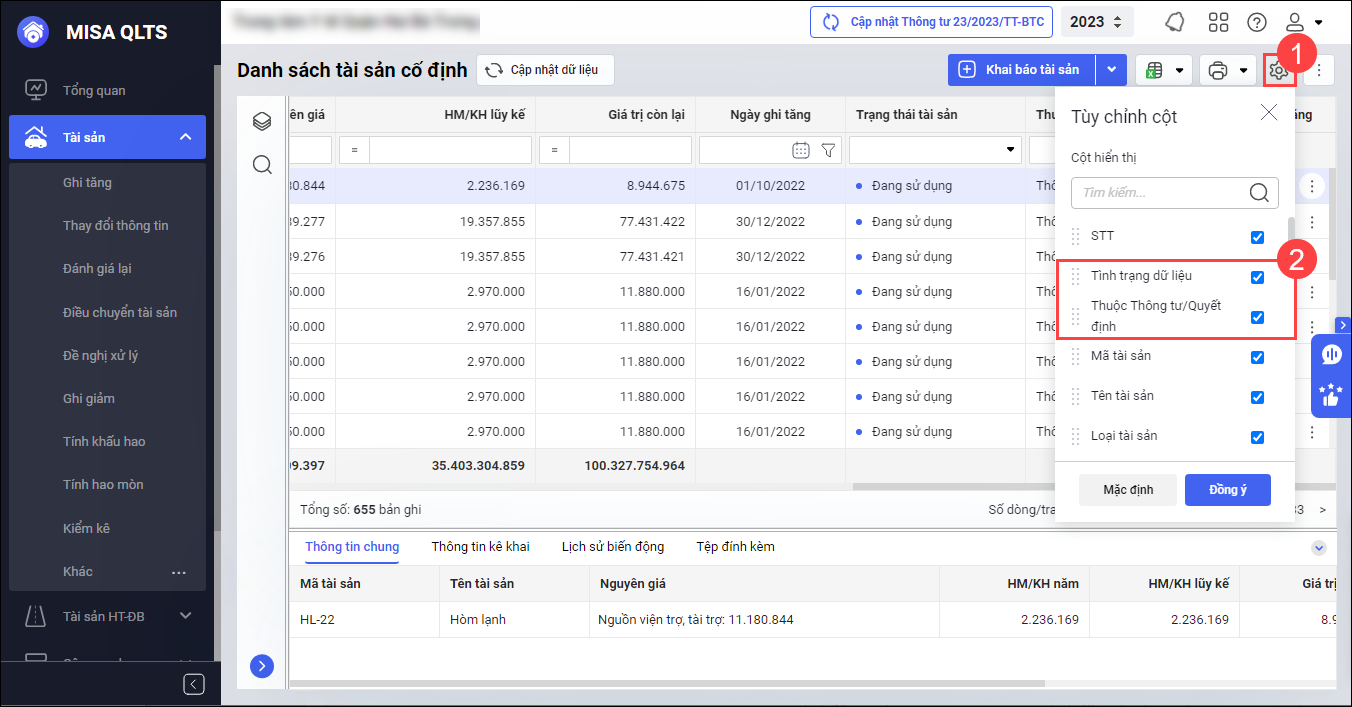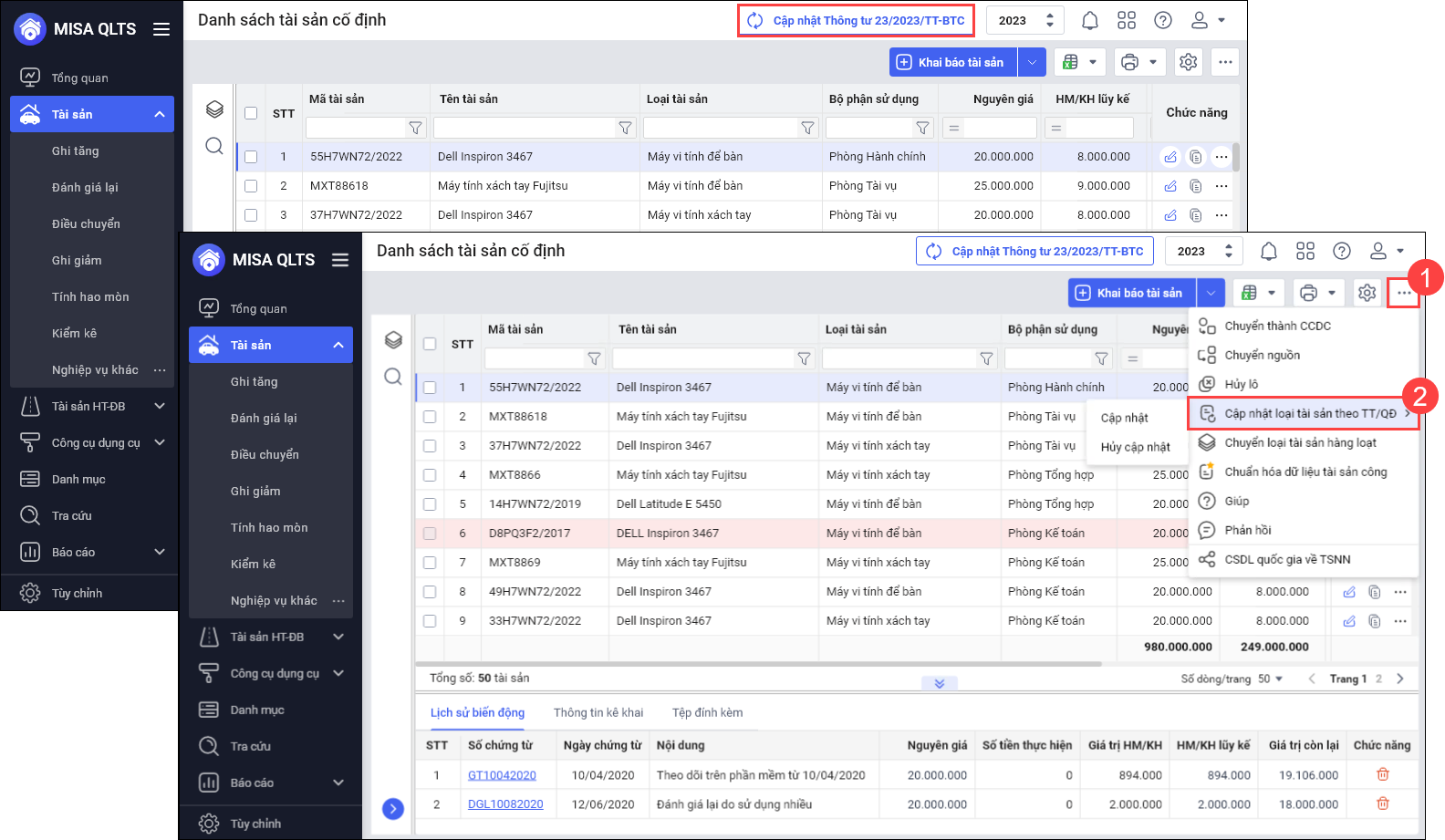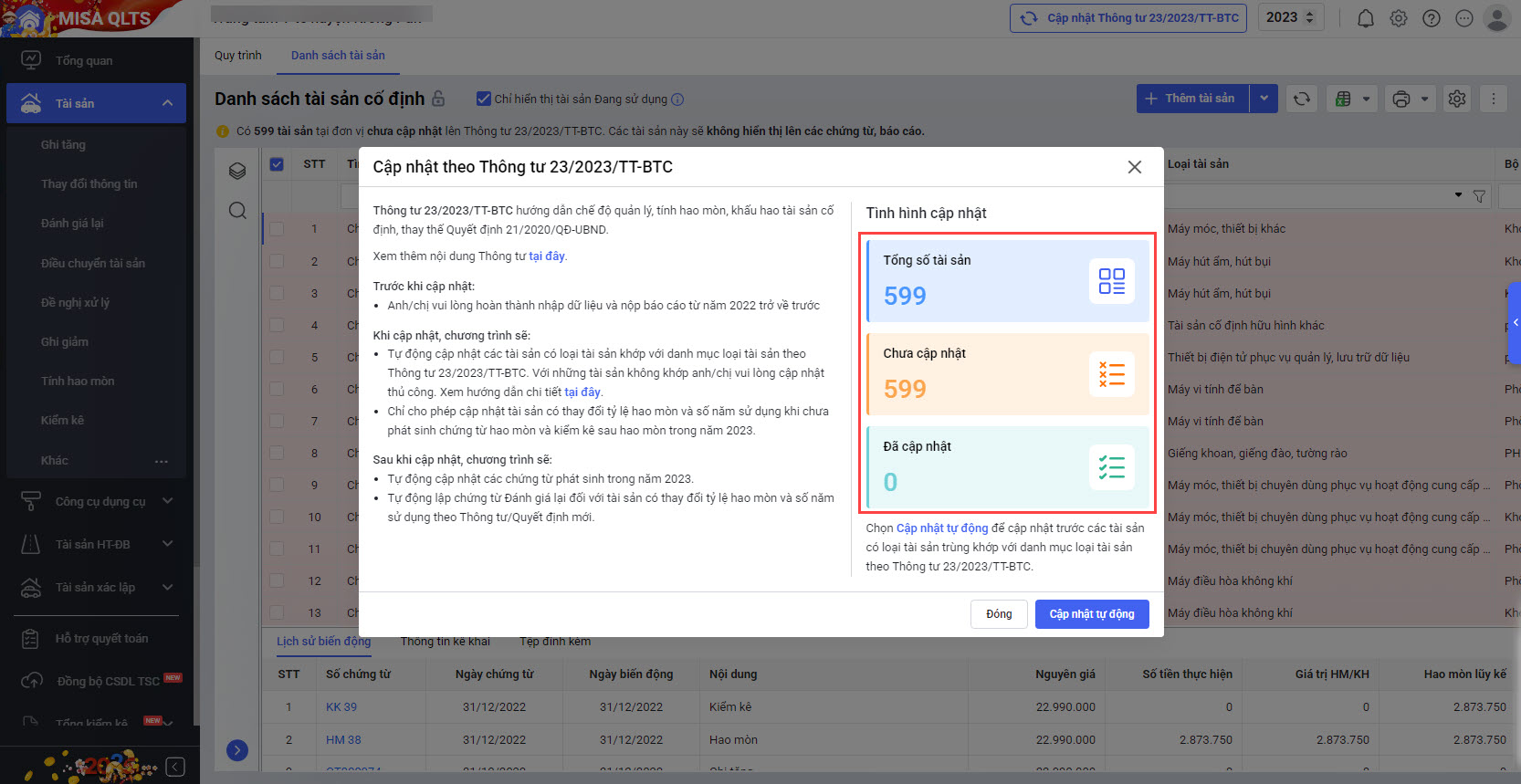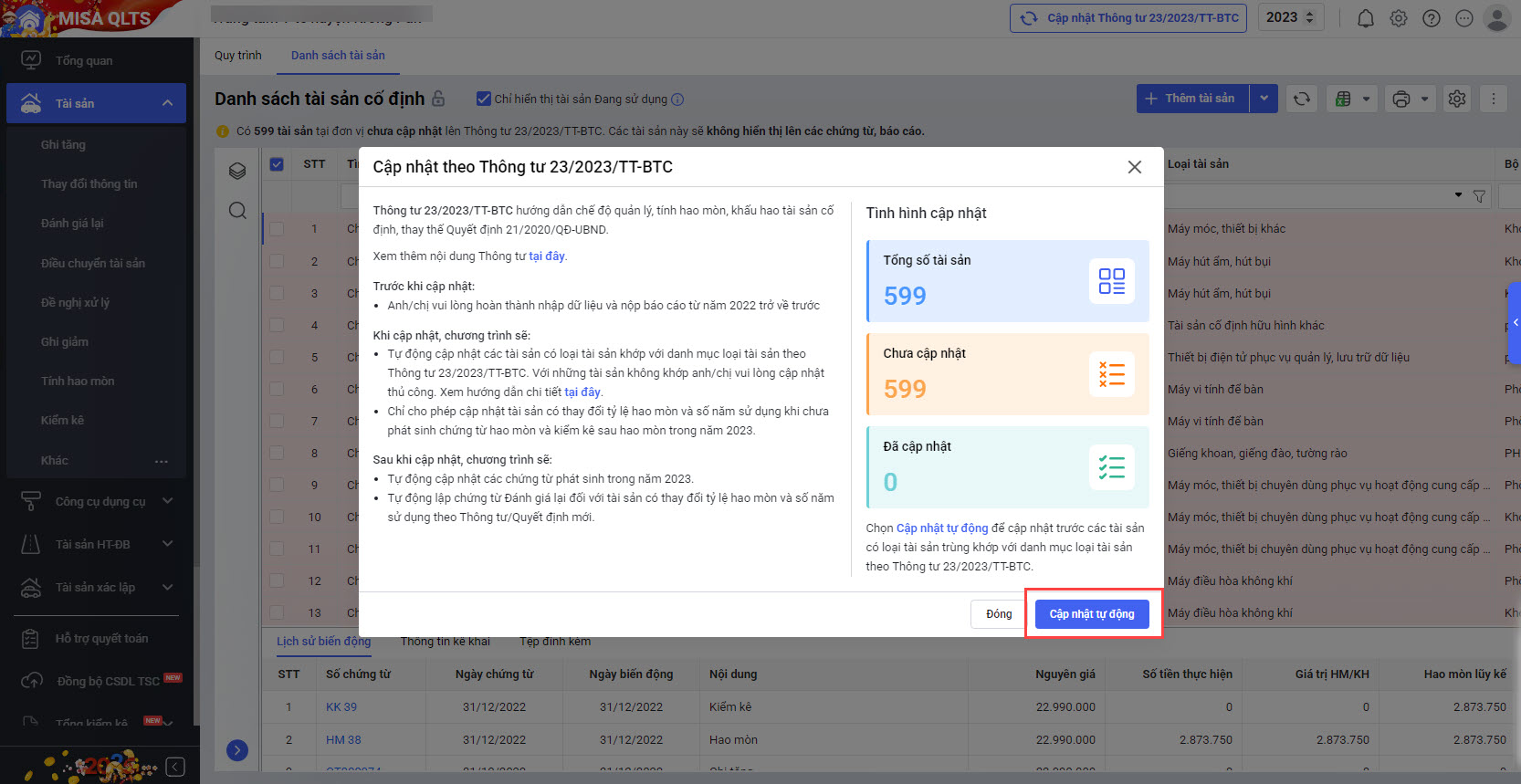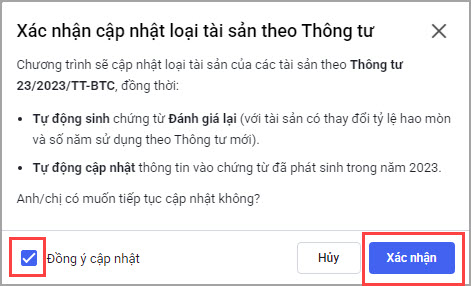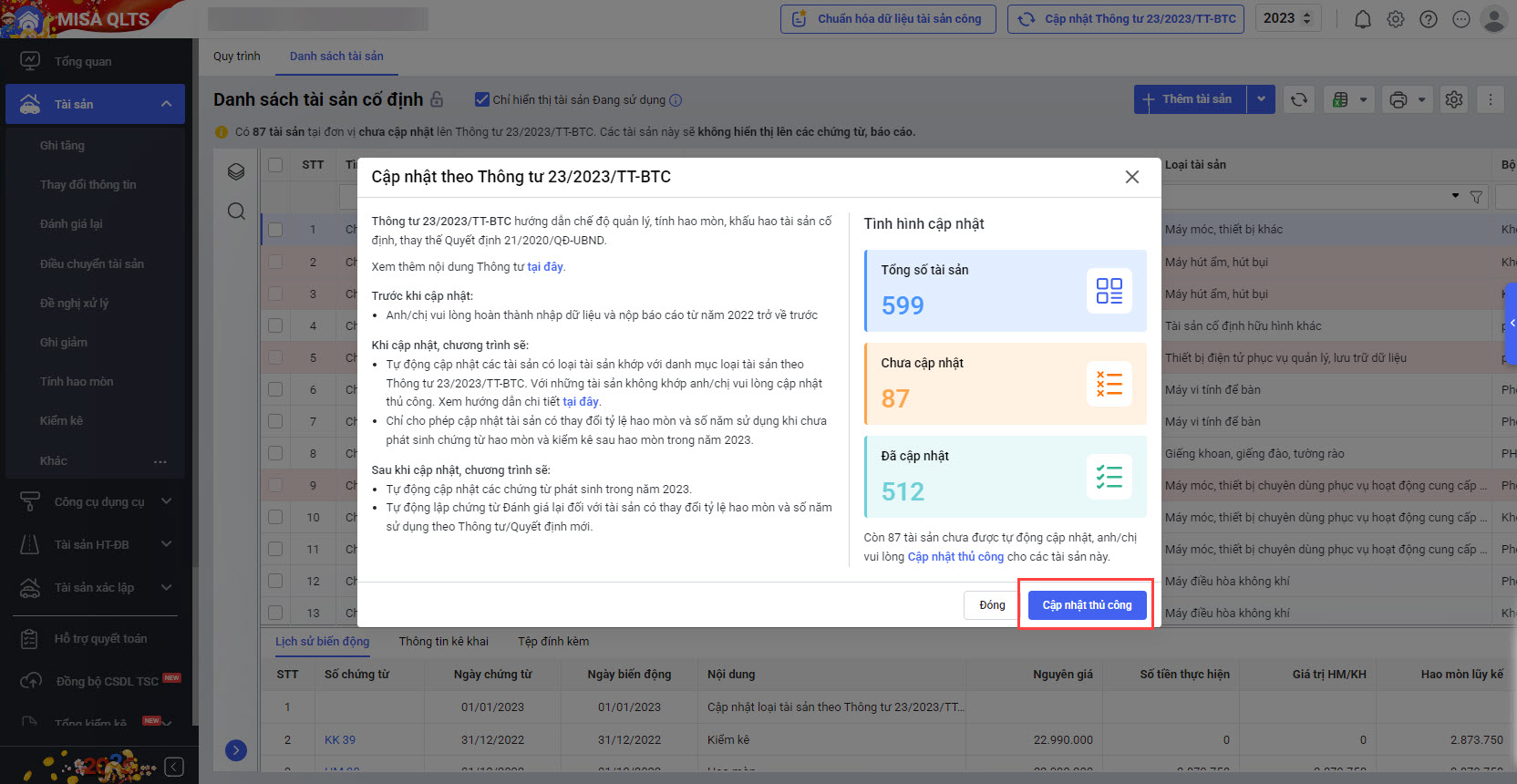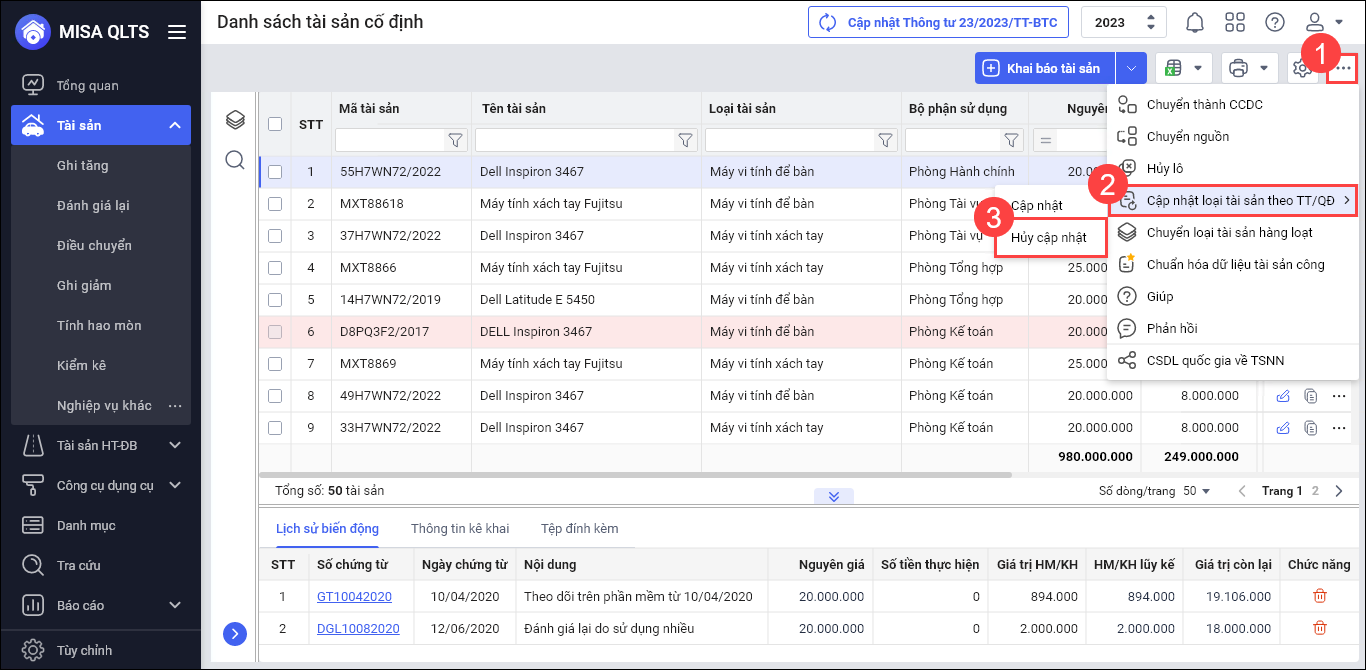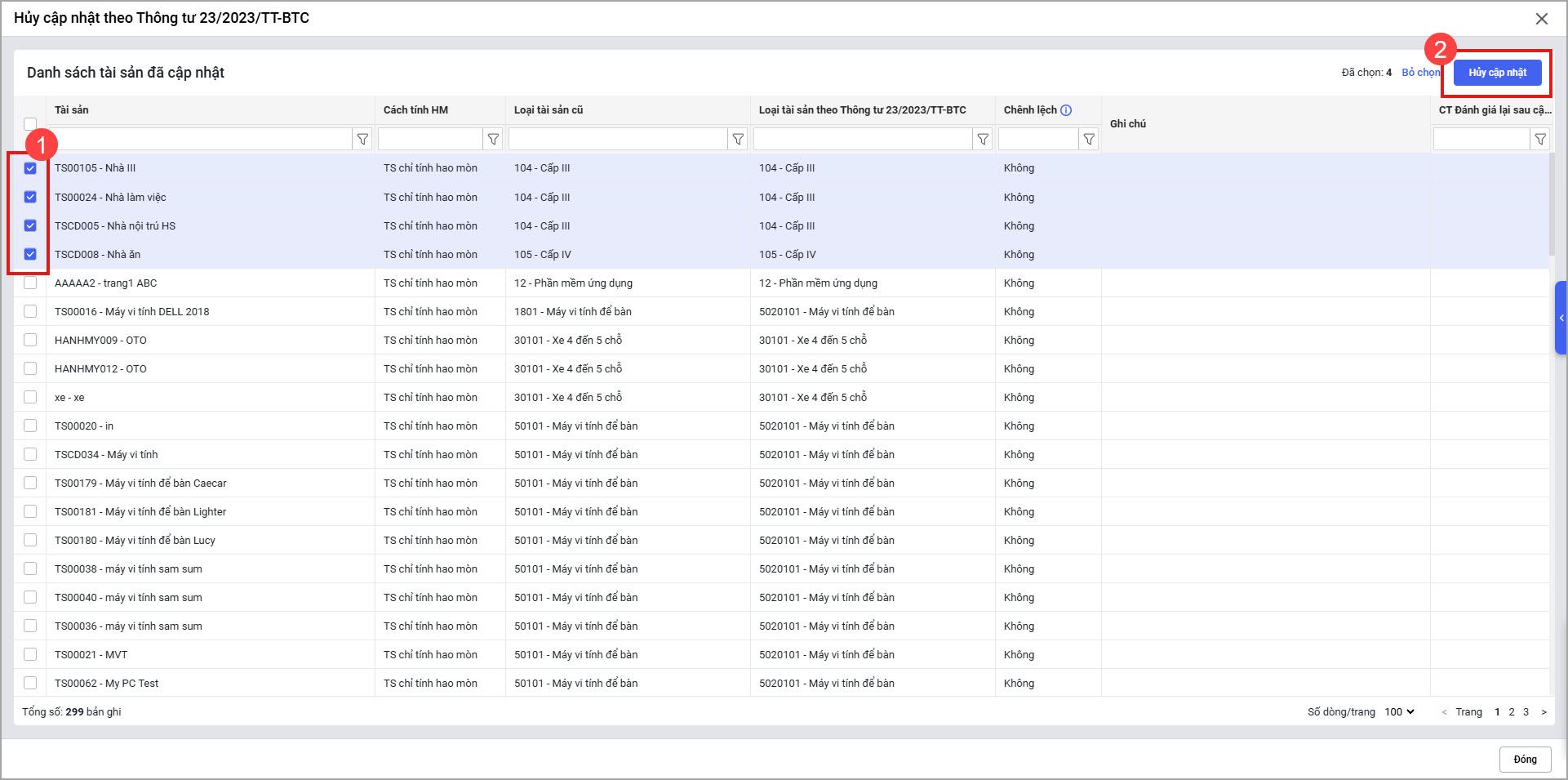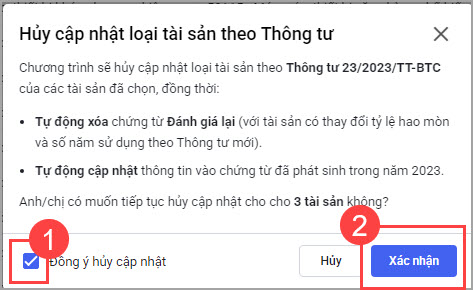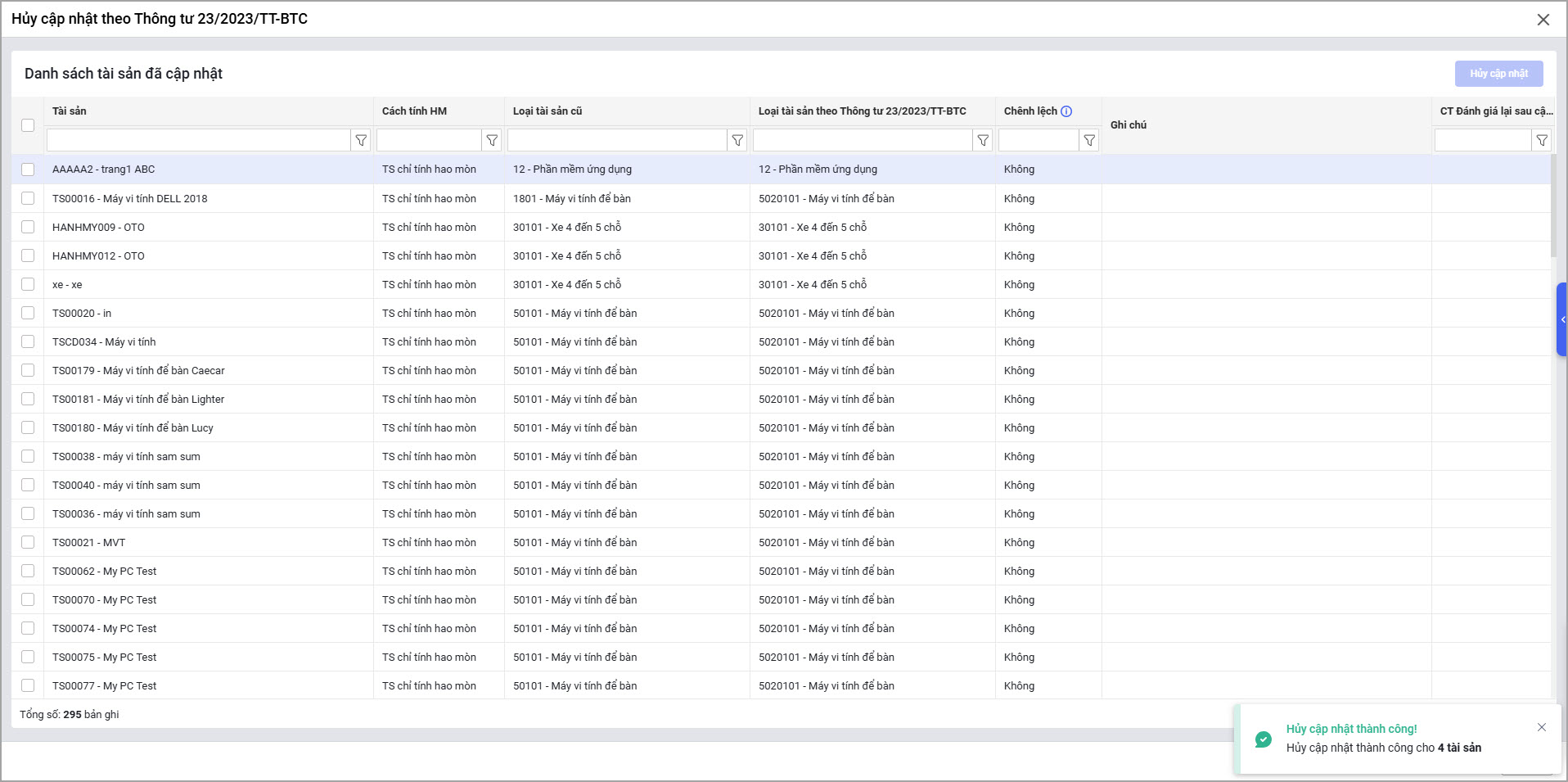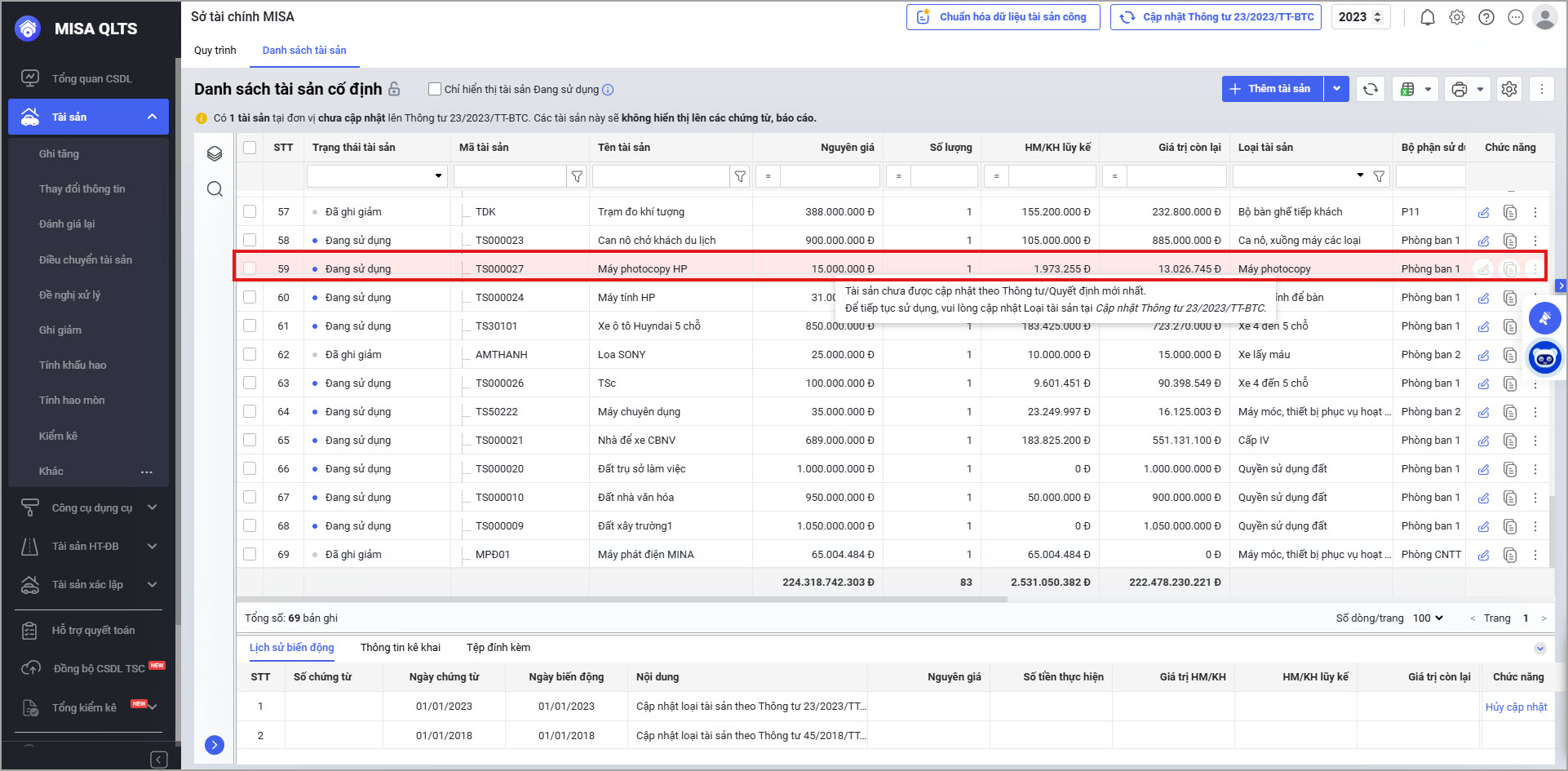Xem/tải video hướng dẫn dưới đây:
1. Tổng quan
Bài viết này giúp anh/chị cập nhật loại tài sản của đơn vị đáp ứng đúng theo các Thông tư, Quyết định mới nhất. Thao tác này bắt buộc phải thực hiện tại thời điểm đầu năm, trước khi thực hiện nghiệp vụ phát sinh trong năm như khai báo, ghi tăng, ghi giảm, đánh giá lại… tài sản để cập nhật loại tài sản theo đúng quy định mới nhất.
Nội dung bài viết gồm:
- Kiểm tra danh sách tài sản trước khi cập nhật.
- Các bước cập nhật tự động, cập nhật thủ công loại tài sản và cách hủy cập nhật.
2. Các bước thực hiện
Tài liệu hướng dẫn cập nhật theo Thông tư 23/2023/TT-BTC, anh/chị thao tác tương tự với các loại Thông tư, Quyết định khác (Viết tắt là TT/QĐ)

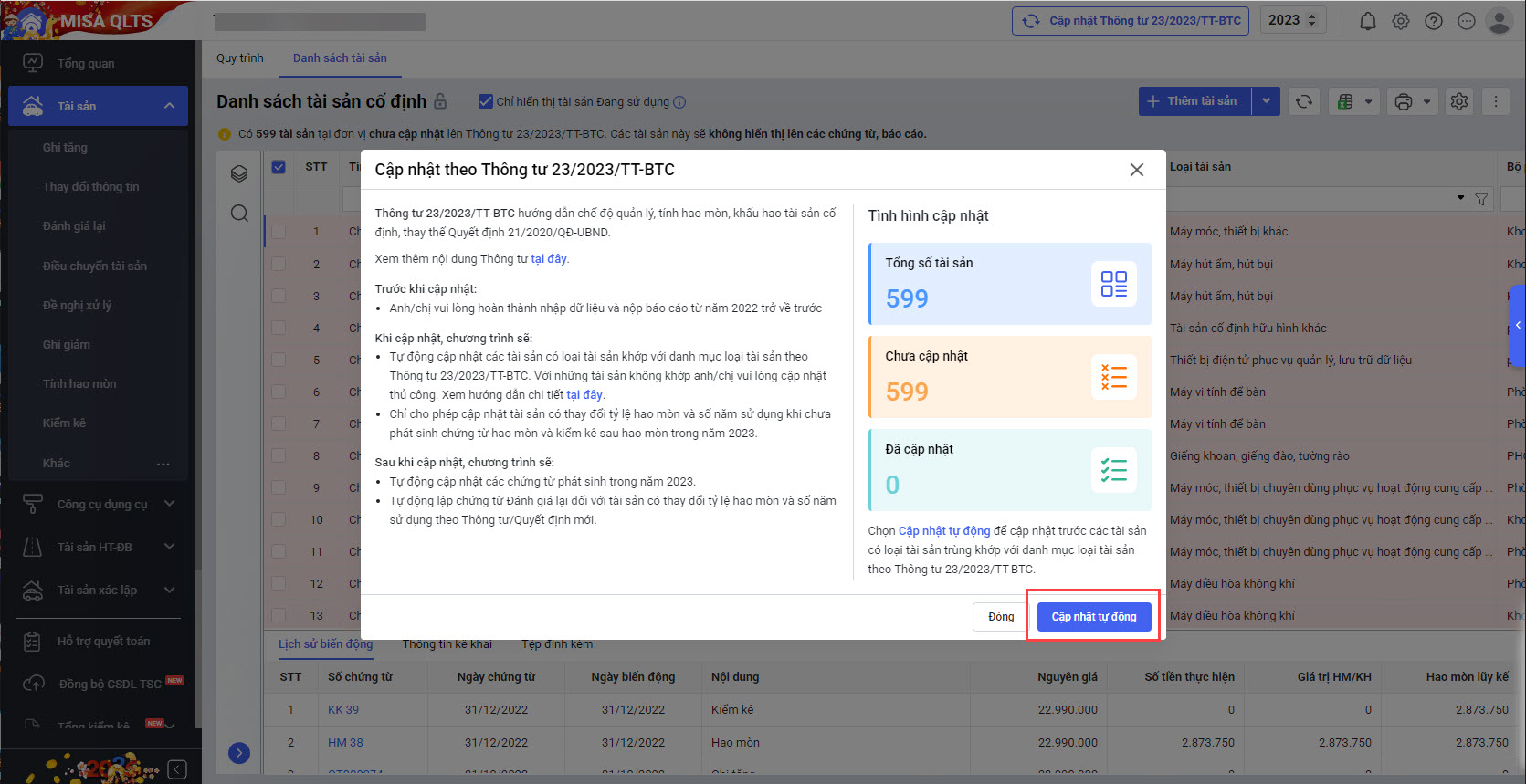
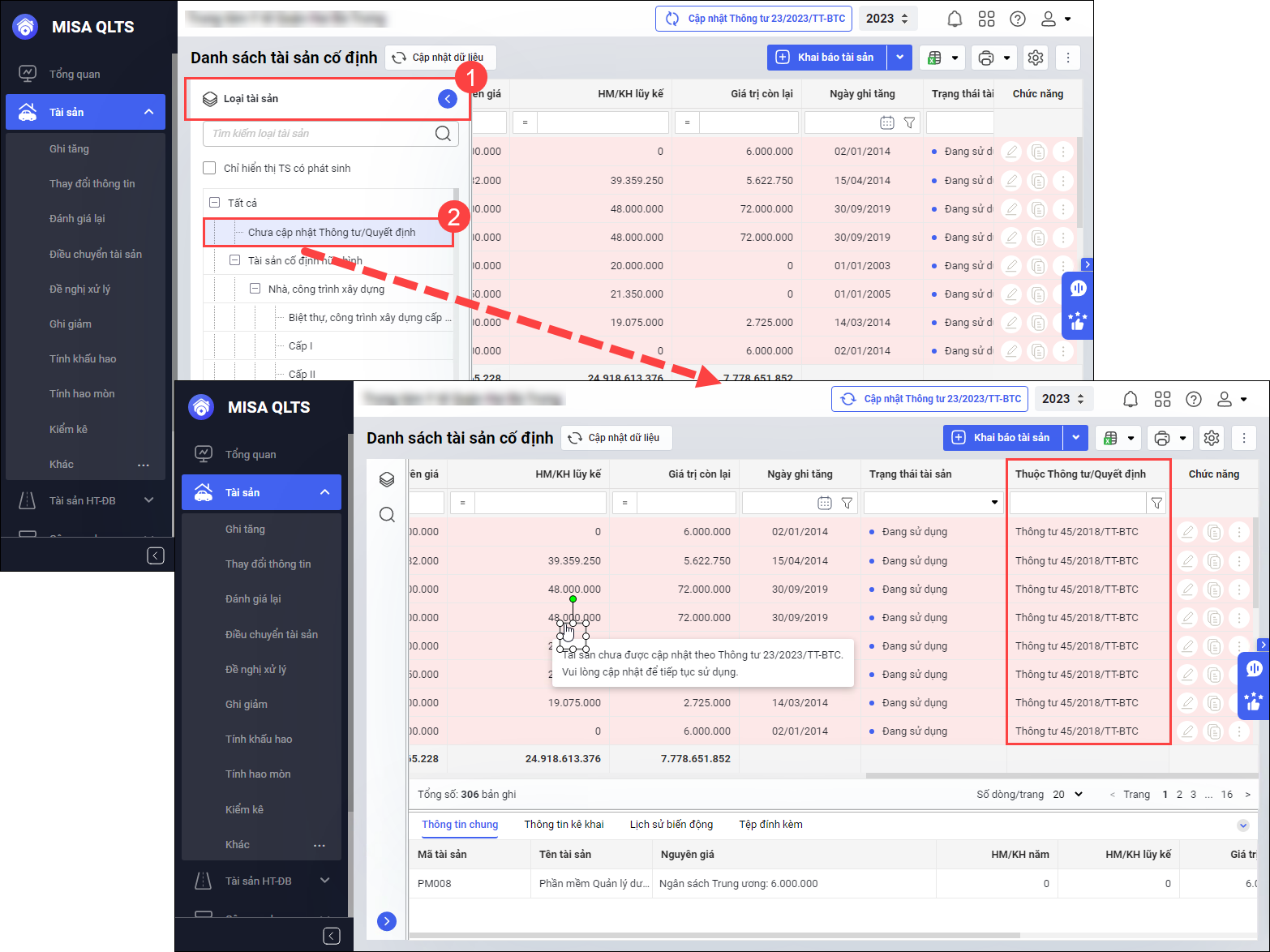 Lưu ý: Tùy chỉnh hiển thị thông tin và sắp xếp vị trí cột thông tin trên danh sách tại đây.
Lưu ý: Tùy chỉnh hiển thị thông tin và sắp xếp vị trí cột thông tin trên danh sách tại đây.